先自我介绍一下,小编浙江大学毕业,去过华为、字节跳动等大厂,目前阿里P7
深知大多数程序员,想要提升技能,往往是自己摸索成长,但自己不成体系的自学效果低效又漫长,而且极易碰到天花板技术停滞不前!
因此收集整理了一份《2024年最新Golang全套学习资料》,初衷也很简单,就是希望能够帮助到想自学提升又不知道该从何学起的朋友。


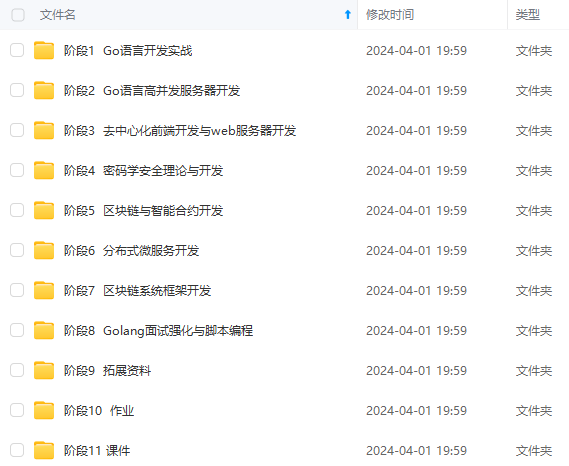


既有适合小白学习的零基础资料,也有适合3年以上经验的小伙伴深入学习提升的进阶课程,涵盖了95%以上Go语言开发知识点,真正体系化!
由于文件比较多,这里只是将部分目录截图出来,全套包含大厂面经、学习笔记、源码讲义、实战项目、大纲路线、讲解视频,并且后续会持续更新
如果你需要这些资料,可以添加V获取:vip1024b (备注go)
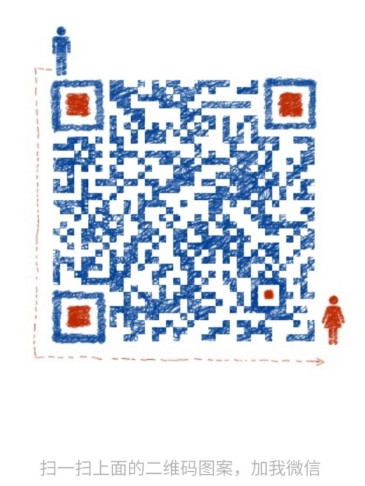
正文
这里需要编写 package.json,参考了@zhzyker 表哥的 vulmap 插件,内容如下:
“contributes”: {
“configuration”: {
“dirsearch.py 位置”: {
“type”: “string”,
“default”: “”,
“description”: “请输入dirsearch.py的位置(示例:/home/ccc/dirsearch.py)”,
“fromDialog”: true
},
“python3 命令或位置”: {
“type”: “string”,
“default”: “python3”,
“description”: “请输入在当前环境下的Python3的命令或位置,也可以是绝对路径(示例:python3 or /usr/bin/python3)”
}
},
“views”: {
“ipDetail”: {
“bannerTop”: [
{
“command”: “dirsearch_scan”,
“title”: “dirsearch”,
“icon”: “./src/assets/logo.png”,
“visible”: “DirsearchCheck”
}
]
},
“webfinder”: [
{
“command”: “dirsearch_scan”,
“icon”: “./src/assets/logo.png”,
“title”: “dirsearch”
}
],
“toolbar”: [
{
“command”: “dirsearch”,
“title”: “dirsearch”,
“icon”: “./src/assets/logo.png”,
“tips”: “Dirsearch_Result”
}
]
}
}
这里主要注册了 dirsearch.py 位置、python3 命令或者位置、ipDetail 按钮、webfinder 按钮、toolbar 页5个配置清单。
1.因为 Dirsearch 是通过 python3 调用 dirsearch.py 来使用的,所以需要设置 dirsearch.py 位置来调用扫描;
2.至于 python3 命令或者位置是因为由于操作系统的差异,需要用户来指定 python3 的位置或者命令。例如我的操作系统是 mac,可以使用默认值 python3 调用,windows 下则需要确认 cmd 窗口输入 python、python3 能够调用 python3 命令或设置成 python3 绝对路径;
3.ipDetail 按钮、webfinder 按钮不用多说,是用来调用 IP 详情页、webfinder 目录扫描任务的按钮;每次目录扫描都会生成一个 csv 文件用来存储扫描结果;
4.toolbar 页可以直接从侧边栏查看扫描结果并双击打开 csv 文件。
对应的效果如下:
dirsearch.py 位置、python3 命令或者位置效果

toolbar 页效果

2.3 设定 http、https为入口
众所周知,目录扫描是是需要 http、https 协议,首先是一个访问的 url 才可以进行扫描,但是 ip 详情页会显示一些其他的服务,例如 smb、rdp、ssh 等服务是没办法进行目录扫描的,所以这里我们要处理一下,让只有是 http、https 协议的端口才显示 Dirsearch 按钮。此时我们要编写 extension.js 文件,代码如下:
let identical = {
“web”: true,
“http”: true,
“https”: true
};
然后注册命令用于检测是否显示 Dirsearch 按钮。
goby.registerCommand(‘DirsearchCheck’, function (content) {
if (identical[content.protocol]) return true;
return false;
});
这样 Goby 界面就会在 http、https 协议显示 Dirsearch 按钮。
效果如下:

2.4 扫描任务调用及显示结果
这里扫描任务主要是通过调用 cmd 窗口进行的,每次扫描任务都会创建一个 csv 文件并且过滤 404 状态码,代码如下:
function runScanner(targetUrl,taskResult){
var cp = require(‘child_process’);
var command = config[“python3 命令或位置”][“default”] + " " + config[“dirsearch.py 位置”][“default”] + " -u " + targetUrl +" “+”-x 404 “+”–csv-report="+taskResult;
//console.log(command);
if (os.type() == ‘Windows_NT’) {
//windows
console.log();
cp.exec(start cmd /k ${command});
}else if (os.type() == ‘Darwin’) {
console.log(command);
let dircmd = osascript -e ' tell application "Terminal" activate do script "${command}" end tell '
cp.exec(dircmd, (error, stdout, stderr) => {
if (stdout != “”) {
console.log(stdout);
}
})
}else if (os.type() == ‘Linux’) {
//Linux
// cp.exec(bash -c "${url}")
const { exec } = this.cp;
exec(bash -c ${command}, (error, stdout, stderr) => {
console.log(stdout: ${stdout});
console.log(stderr: ${stderr});
if (error) {
console.error(执行的错误: ${error});
goby.showErrorMessage(执行的错误: ${error});
return;
}
}
)
}
}
按照 Goby 扫描任务 id 保存 csv 文件。
var taskResult =__dirname +“/result/”+goby.getTaskId();
if (!fs.existsSync(taskResult)) {
fs.mkdirSync(taskResult);
var taskResult =taskResult+“/”+IP+“_”+Port+“.csv”;
runScanner(targetUrl,taskResult);
}else{
var taskResult =taskResult+“/”+IP+“_”+Port+“.csv”;
runScanner(targetUrl,taskResult);
}
接下来只需要把 csv 文件按照 Goby 任务 id 显示在侧边栏中。首先我参考了 FOFA 的查询页面,拿过来稍微改了一下,点击侧边栏显示一个 html 页面,效果如下:

然后获取获取到所有以 Goby 任务 id 保存的 csv 文件名,并按照时间降序排序。
getFilesList() {
var filePath=__dirname+“/result/”+goby.getTaskId()+“/”;
let filesList = [];
if (fs.existsSync(filePath)) {
let files = fs.readdirSync(filePath);
console.log(files);
files.forEach((item, index) => {
if (item.indexOf(‘.csv’) != -1) {
var fullPath = path.join(filePath, item);
var prefix = fs.statSync(fullPath, {
bigint: false
})
//console.log(fullPath);
filesList.push(prefix.birthtimeMs+‘|’+fullPath);
}
});
filesList=filesList.sort (function(a,b){return b.localeCompare(a)});
//filesList = filesList.reverse();
console.log(filesList);
return filesList;
} else {
return filesList;
}
}
网上学习资料一大堆,但如果学到的知识不成体系,遇到问题时只是浅尝辄止,不再深入研究,那么很难做到真正的技术提升。
需要这份系统化的资料的朋友,可以添加V获取:vip1024b (备注Go)

一个人可以走的很快,但一群人才能走的更远!不论你是正从事IT行业的老鸟或是对IT行业感兴趣的新人,都欢迎加入我们的的圈子(技术交流、学习资源、职场吐槽、大厂内推、面试辅导),让我们一起学习成长!
网上学习资料一大堆,但如果学到的知识不成体系,遇到问题时只是浅尝辄止,不再深入研究,那么很难做到真正的技术提升。**
需要这份系统化的资料的朋友,可以添加V获取:vip1024b (备注Go)
[外链图片转存中…(img-MZD6uQfS-1713224181305)]
一个人可以走的很快,但一群人才能走的更远!不论你是正从事IT行业的老鸟或是对IT行业感兴趣的新人,都欢迎加入我们的的圈子(技术交流、学习资源、职场吐槽、大厂内推、面试辅导),让我们一起学习成长!






















 256
256











 被折叠的 条评论
为什么被折叠?
被折叠的 条评论
为什么被折叠?








